Top 5 thủ thuật bí mật trên iOS giúp bảo vệ đôi mắt người dùng iPhone, iPad
Để người dùng sử dụng thiết bị iPhone và iPad một cách khoa học nhất, sau đây là top năm thủ thuật hay trên iOS giúp bảo vệ mắt cùng với tình trạng mỏi và điều tiết thường xuyên trên đôi mắt. Bạn có đồng ý với quan điểm sử dụng thiết bị chiếu sáng quang học lâu, dẫn đến tình huống tác hại tiêu cực đến màng tinh thể của mắt. Chính vì lẽ đó, hôm nay mình sẽ giới thiệu cho anh em mẹo nhỏ, giúp chấm dứt hoàn toàn tác hại này và bảo vệ mắt khỏi các tia quang học trên thiết bị iOS. Cùng 24hStore tìm hiểu qua bài viết sau.

Hướng dẫn kích hoạt 5 mẹo trên iOS bảo vệ mắt người dùng
1. Kích hoạt Smart Invert
Điều này làm giảm tối đa mọi tia ngoại vi gây nhức và mỏi mắt cho anh em. Vậy nên, đây cũng chính là tính năng bị ẩn và không được nhà phát triển Apple quảng bá rộng rãi nhằm tối đa hóa hiện thị trên 90% cấu hình thiết bị. Đây chính là mẹo giúp ích cho mắt của anh em, cho rằng nên kích hoạt để kiểm soát thiết bị một cách khoa học trên đôi mắt của mình.
Để kích hoạt anh em hãy vào: Settings >> General >> Accessibility và sau đó chọn vào mục Display Accommodations. Khi chọn vào Invert Colors thì chế độ Smart Invert sẽ hiện ra để bạn có thể kích hoạt.
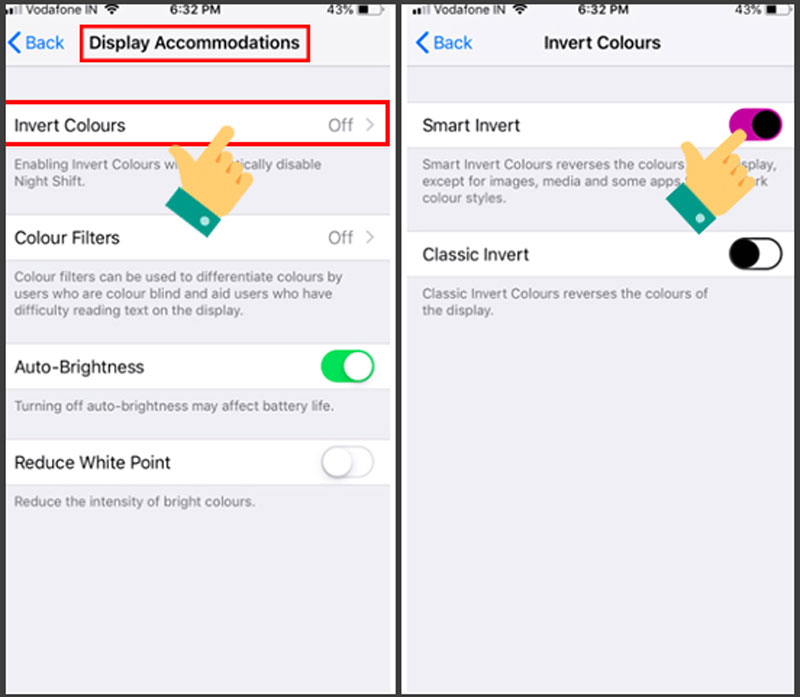
2. Giảm, làm mờ chữ bằng Transparency
Chế độ Transperency trong hệ điều hành iOS giúp làm mờ chữ, ký tự xuất hiện trên màn hình một cách giảm đáng kể. Từ việc làm này, mắt của bạn sẽ không còn chịu nhiều áp lực khi phải nhìn vào màn hình iPhone quá lâu nữa.
Để kích hoạt được chế độ này, bạn vào Settings > General > Accessibility. Tiếp tục chọn vào mục Display Accommodations như ở trên và chọn vào chế độ Reduce Transparency. Để thực hiện nghiệp vụ làm cho các chữ, ký tự hiển thị một cách không rõ nét nhất để làm diệu cho đôi mắt khi tiếp xúc với màn hình.
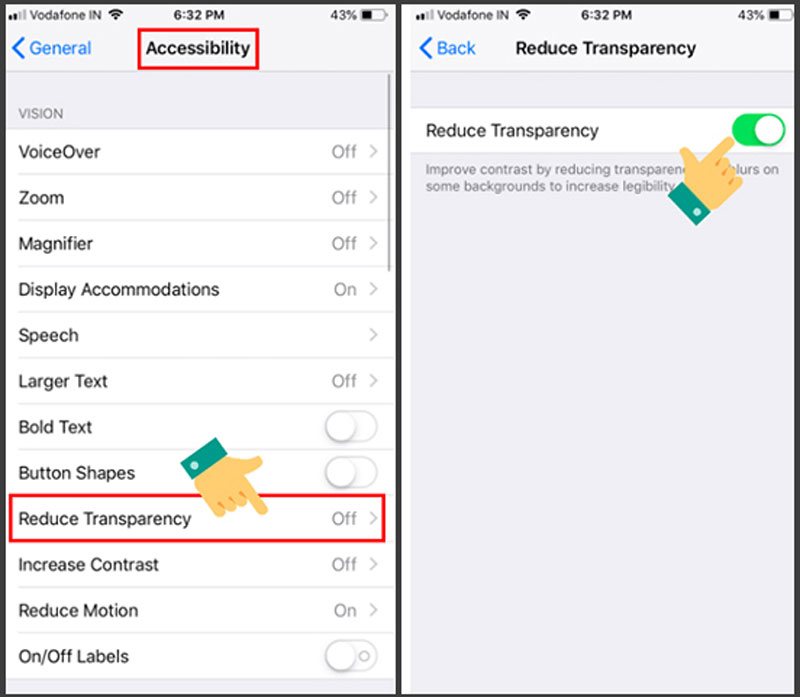
3. Giảm các hiệu ứng chuyển động trong giao diện người dùng
Với đa số người dùng, việc những chuyển động trên các icon của màn hình hay những hiệu ứng trên máy sẽ cảm thấy rất thích thú nếu nó chuyển động nhanh chóng, mượt mà. Tuy nhiên, một số người khác lại không nghĩ đó là điều tối ưu nhất ngay lúc này tại thiết bị iOS.
Họ thường có cảm giác buồn nôn, chóng mặt khi nhìn những chuyển động trên màn hình iPhone di chuyển nhanh chóng và thậm chí là đau đầu mỗi khi sử dụng điện thoại. Vì thế trên iOS có tính năng rất hữu ích đối với người dùng đó chính là Reduce Motion ( Giảm chuyển động hình ảnh)
Chế độ này giúp cho những người dùng với thiết bị công nghệ giảm bớt cơn đau đầu, chóng mặt và rất tốt cho đôi mắt. Bằng phương pháp giảm bớt những chuyển động đang có trên điện thoại, Reduce Motion là ưu tiên tối đa cho người dùng iPhone.
Để bật tính năng này trên iOS, bạn hãy thao tác theo hướng dẫn sau đây: Settings >> General >> Accessibility và trong thanh hiển thị của thanh công cụ nhấn vào vùng Display Accommodations và chuyển sang chế độ Reduce Motion.
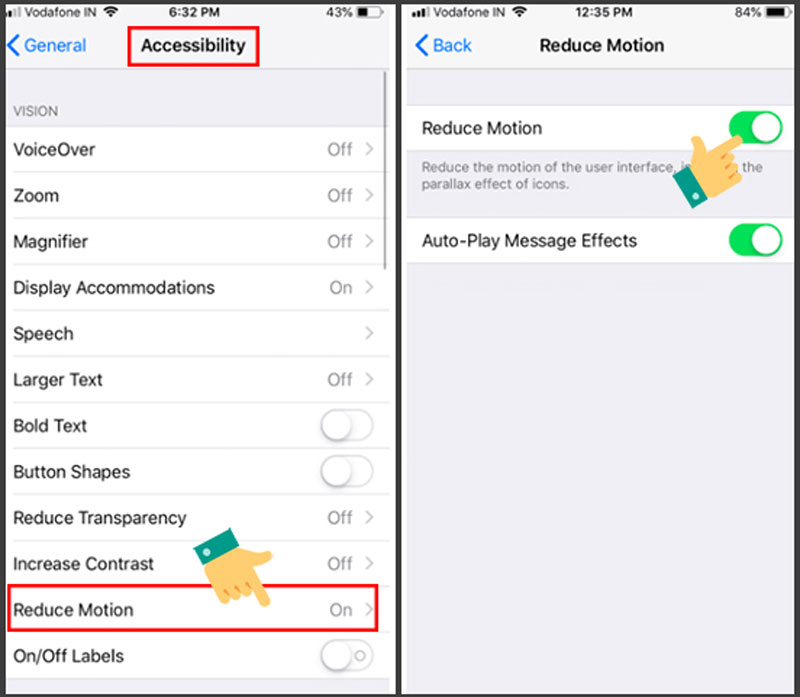
4. Dùng tính năng Night Shift
Đây chính là một cách khác vô cùng hiệu quả để anh em có thể thoải mái nhất với thiết bị iOS. Để chắc chắn rằng căn bệnh mỏi mắt không còn nữa cũng như màu sắc hài hòa hơn, nên auto Night Shift rất cần thiết trên thiết bị iOS của bạn hơn thế nữa khi kích hoạt màn hình sẽ chuyển về những tone màu ấm hơn, hòa nhã với người dùng hơn rất nhiều. Giảm thiểu tối đa luồng tia độc hại gây ảnh hưởng đến lớp bảo vệ của đôi mắt.
Bạn cần thực hiện thao tác sau đây để kích hoạt thủ công đơn giản với Notification Center. Tính năng này bạn vẫn có thể thực hiện lên lịch theo thời gian định sẵn, với nghiệp vụ Settings >> Display & Brightness >> Night Shift trên iOS của mình. Tại đây hoàn toàn hỗ trợ các các câu lệnh để lên lịch hẹn và khung giờ hoạt động cho tính năng. Với thanh điều chỉnh lên lịch hẹn giờ ở Scheduled và tùy chỉnh màu với Color Temperature.

5. Trên thanh công cụ Safari kích hoạt tính năng Dark Mode
Tính năng này được hoạt động với cách thức liên kết trực tiếp với Safari khi bạn lướt Web, nhằm bảo vệ mắt tối đa do thói quen vô bổ đó. Bạn thao tác ngay trên thanh tìm kiếm thông tin chọn màu nền tối màu, để bớt nhịp độ chói màu và tăng độ căng thẳng đối với người dùng.
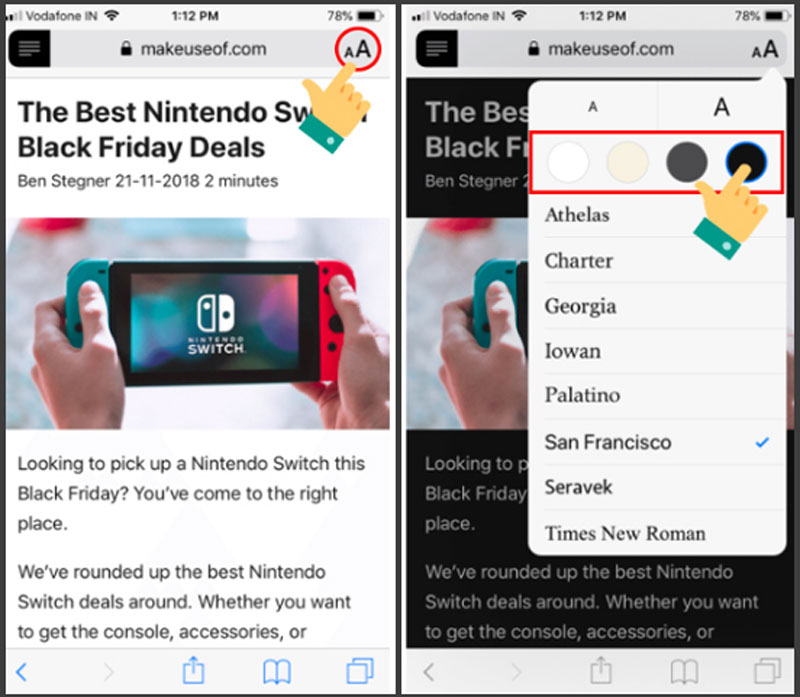
Bên trên chính là 5 mẹo nhỏ giúp bạn chủ động hơn với đường truyền ánh sáng của thiết bị iOS cũng như mua iPhone cũ. Hãy có một tư duy sử dụng thiết bị một cách khoa học còn hơn tối đa giá trị mà ngược lại tác hại nhiều hơn.
Tham khảo các siêu phẩm đình đám bán chạy nhất nhà "Táo" vừa cập bến tại 24hStore:
- Điện thoại iPhone 16 Series
- iPhone 16 128GB chính hãng
- iPhone 16 Pro Max 256GB chính hãng
- iPhone 16 Plus cũ 128GB
- iPhone 16 Pro 128GB cũ đẹp
- Apple iPhone 15
- iPhone 14 chính hãng
- Điện thoại iPhone máy cũ đẹp






















